
As impressoras costumam falhar com frequência. Uma reinicialização rápida da impressora ou do computador geralmente corrige a maioria dos problemas intermitentes, mas ocasionalmente é melhor redefinir as configurações de impressão e reinstalar a impressora completamente. Considere esta uma etapa final de solução de problemas; é melhor tentar outras opções primeiro. Você pode ler nosso guia para corrigir problemas de impressão no macOS para outras soluções possíveis.
Reinicie o sistema de impressão
eu pesquisei “Impressoras” en Spotlight o abra la configuración de “Impressoras e scanners” en las Preferencias del sistema.
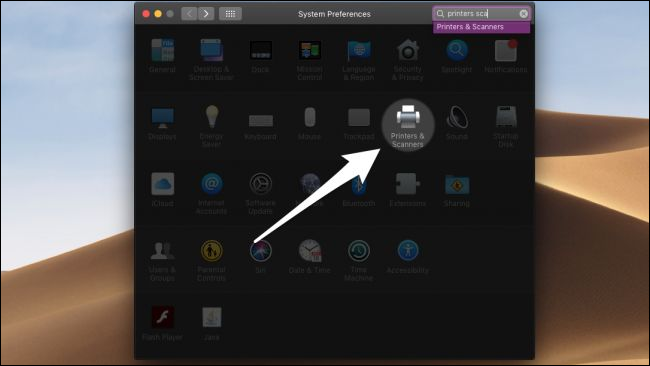
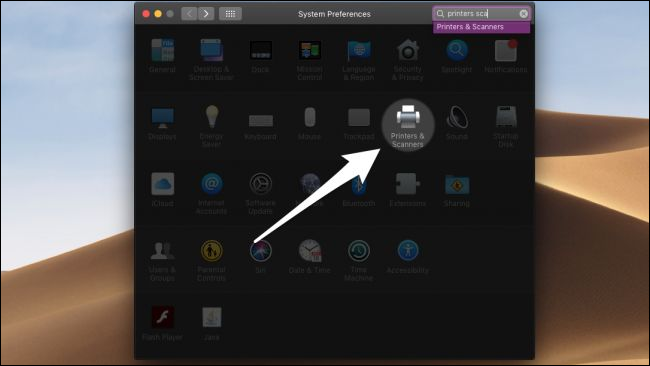
A janela Impressoras e Scanners exibe uma lista de todas as impressoras conectadas. Se você clicar com o botão direito em qualquer um deles, Você pode escolher “Restablecer sistema de impresión” no menu de contexto.
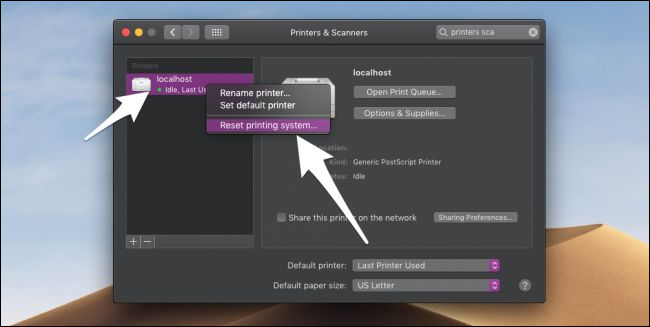
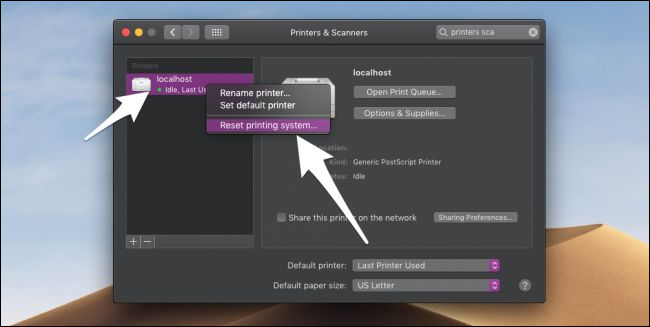
A escolha deste comando limpa todas as configurações atuais e remove todo o mundo impressoras na lista (não apenas aquele que você clicou com o botão direito). Para me impedir de fazer isso por acidente, você precisará inserir sua senha.
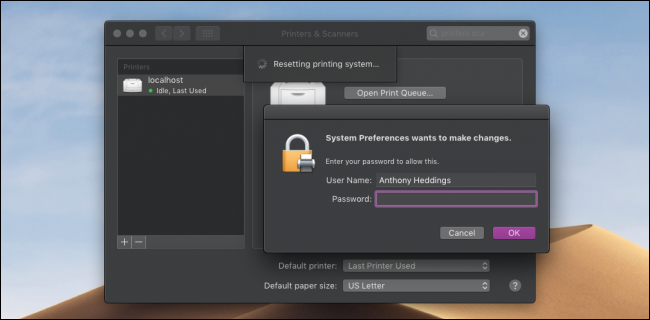
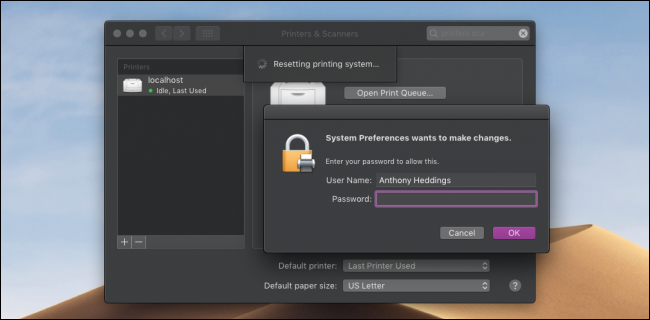
Uma vez que remove todas as impressoras da configuração, você terá que adicioná-los novamente manualmente. Asegúrese de que su impresora esté conectada y haga clic en el botón “+” no final da lista. Você pode ver as impressoras conectadas ou adicionar uma impressora sem fio à rede.
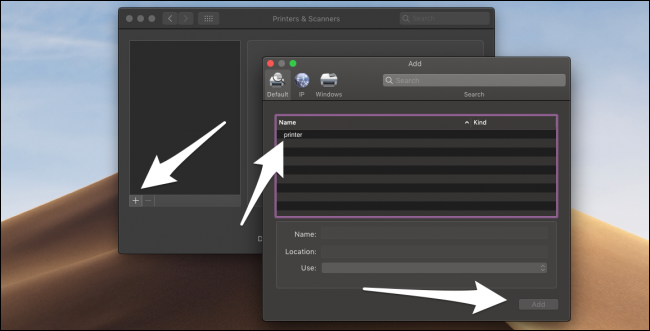
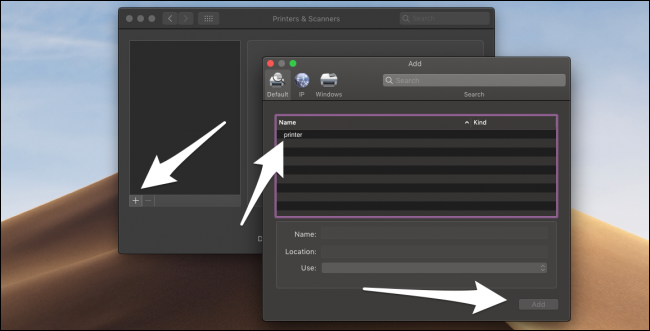
Existem algumas impressoras que você não pode adicionar a partir desta caixa de diálogo. se você tiver dificuldade para reinstalar uma impressora, verifique o manual da sua impressora ou pesquise online por um instalador para o seu modelo de impressora.
Créditos de imagem: A_stockphoto/ ShutterStock






